中学信息技术Excel教案
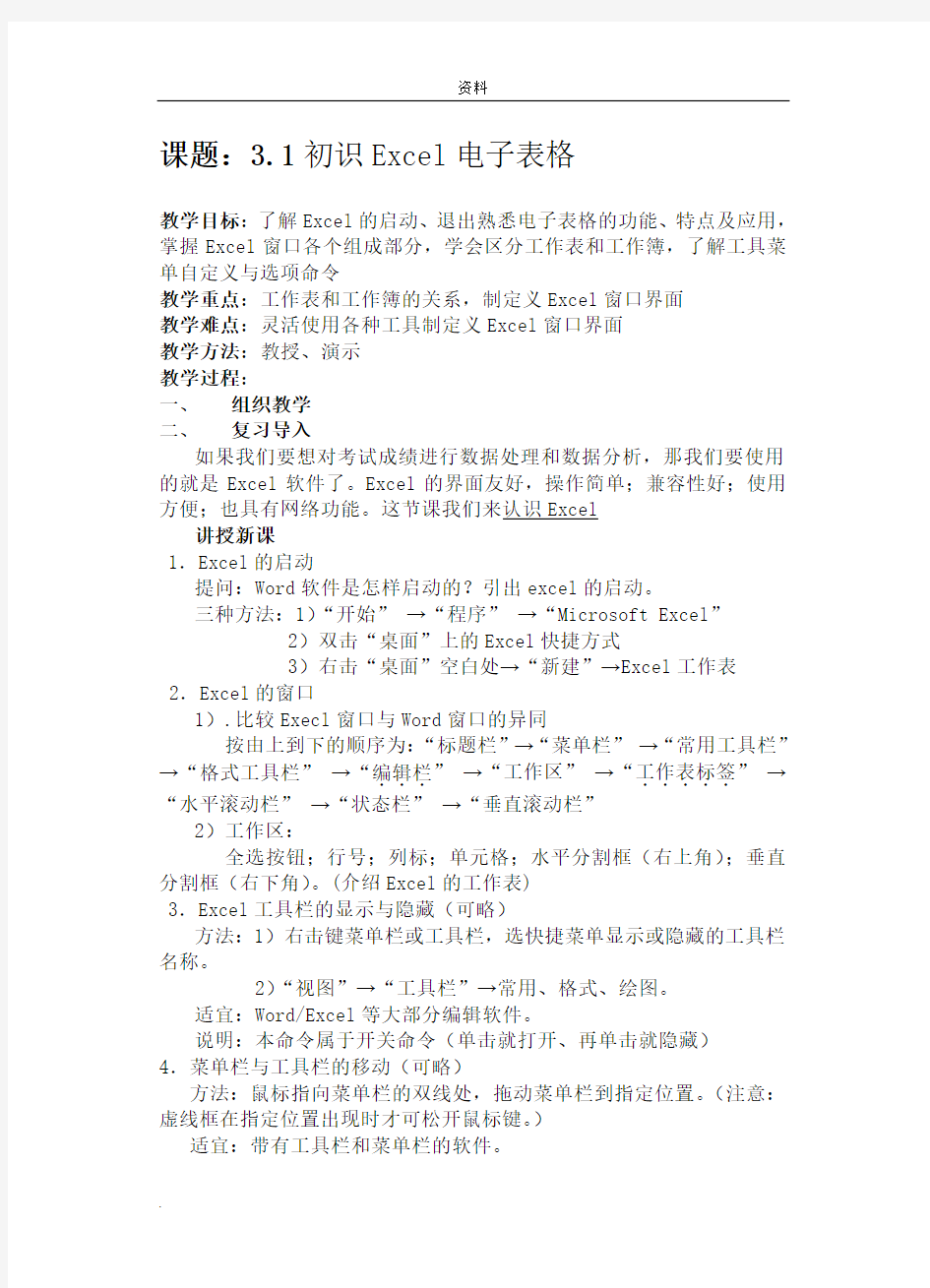

课题:3.1初识Excel电子表格
教学目标:了解Excel的启动、退出熟悉电子表格的功能、特点及应用,掌握Excel窗口各个组成部分,学会区分工作表和工作簿,了解工具菜单自定义与选项命令
教学重点:工作表和工作簿的关系,制定义Excel窗口界面
教学难点:灵活使用各种工具制定义Excel窗口界面
教学方法:教授、演示
教学过程:
一、组织教学
二、复习导入
如果我们要想对考试成绩进行数据处理和数据分析,那我们要使用的就是Excel软件了。Excel的界面友好,操作简单;兼容性好;使用方便;也具有网络功能。这节课我们来认识Excel
讲授新课
1.Excel的启动
提问:Word软件是怎样启动的?引出excel的启动。
三种方法:1)“开始”→“程序”→“Microsoft Excel”
2)双击“桌面”上的Excel快捷方式
3)右击“桌面”空白处→“新建”→Excel工作表
2.Excel的窗口
1).比较Execl窗口与Word窗口的异同
按由上到下的顺序为:“标题栏”→“菜单栏”→“常用工具栏”→“格式工具栏”→“编辑栏
.....”→
...”→“工作区”→“工作表标签
“水平滚动栏”→“状态栏”→“垂直滚动栏”
2)工作区:
全选按钮;行号;列标;单元格;水平分割框(右上角);垂直分割框(右下角)。(介绍Excel的工作表)
3.Excel工具栏的显示与隐藏(可略)
方法:1)右击键菜单栏或工具栏,选快捷菜单显示或隐藏的工具栏名称。
2)“视图”→“工具栏”→常用、格式、绘图。
适宜:Word/Excel等大部分编辑软件。
说明:本命令属于开关命令(单击就打开、再单击就隐藏)
4.菜单栏与工具栏的移动(可略)
方法:鼠标指向菜单栏的双线处,拖动菜单栏到指定位置。(注意:虚线框在指定位置出现时才可松开鼠标键。)
适宜:带有工具栏和菜单栏的软件。
5.新建工作簿[板书]
方法:1)鼠标单击常用工具栏第一个按钮(新建按钮)
2)“文件”→“新建”→“工作簿”→确定
(注:Word中是新建文档,PowerPoint中是新建演示文稿)
6.工作簿和工作表的关系
工作簿是计算和存储工作数据的文件,每个工作簿中最多容纳255个工作表。
工作表是存储数据和分析、处理数据的表格。他由65536行和256列所组成。(活动工作表是指在工作簿中正在操作的工作表,即当前工作表)
工作表从属于工作簿,一个工作簿有多个工作表。
工作表只能插入,不能新建;而工作簿只能新建,不能插入(可考虑与PowerPower的演示文稿和幻灯片的概念结合)。
在一张工作表中,用来显示工作表名称的就是工作表标签。
7.工作簿的保存及退出
保存方法:1)“文件”→“保存”→输入文件名→点击保存
2)点击常用工具栏保存按钮→输入文件名→点击保存退出方法:1)“文件”→退出
2)点击窗口“X”(关闭按钮)即可
8.打开工作簿
方法:1)“文件”→“打开”→选择路径及文件
2)点击常用工具栏打开按钮→选择文件名→点击打开
四、练习
1.增加或减少工具栏的显示,最后还原[板书]
2.新建工作簿命名为自己的姓名并保存[板书]
3.打开原保存的文件[板书]
演示讲评:部分学生
五、小结
课题:3.2建立工作簿
数据的输入与单元格的操作
教学时间:授课班级:
教学目标:掌握单元格中数据的修改与删除,学会单元格的移动与复制及单元格的选定与编辑
教学重点:单元格的移动与复制,多工作表中数据的编辑
教学难点:单元格的移动与复制,多工作表中数据的编辑
教学方法:讲授、演示
教学过程:
一、组织教学
二、复习导入
上节课我们学了新建工作簿,是否还有人做了其它的操作啦?(让学生回答,可向数据输入方面引导,说明本课所学内容)。
三、讲授新课
1.活动单元格
方法:鼠标单击任何单元格,则该单元格即为活动单元格。
(每个单元格容纳32000个字符)
2.工作表中输入数据
方法:双击单元格→键入数据。用箭头←、↑、→、↓或回车、TAB 键来结束输入。
改正数据的错误:按Backspace键删除光标左侧的字符。
按Delete键删除光标右侧的字符。(Excel的编辑工具栏修改数据更为方便)
3.作表数据的修改和删除
1)单元格中的修改:双击单元格,用←、↑、→、↓和Del等编辑键对数据进行修改(其它方法)。
2)若删除单元格内容,按Delete键即可(其它方法)。
4.鼠标指针类型及作用(可略)
常规鼠标指针(选择命令或选定对象);
带阴影十字指针(选择单元格或区域);
黑十字指针(后面;I型指针(输入数据);
双向箭头(改变行号或列号的大小);
双头斜箭头(改变图、表的大小)。
5.单元格区域的选定
方法:1)将鼠标指针沿着矩形的一条对角线,从一个角单元拖到另一个角单元后再释放,即这个矩形被选定为一个区域。
2)单击要选定的行号或列号,即可选定整行或整列。
3)单击左上角的全选按钮,即可选定所有单元格。
6.单元格数据的移动与复制
1)数据移动
方法:(1)选定→编辑→剪切→编辑→-粘贴
(2)选定→(鼠标指针变成一个箭头)拖动→目标位置放开
2)数据复制
方法:(1)选定→-编辑→复制→编辑→-粘贴
(2)选定→(鼠标变成一个十字箭头)拖动→目标位置放开 7.多工作表中数据的编辑
方法:单击原工作表标签→选定单元格→复制/剪切→单击目标工作表标签→单击目标单元格→粘贴
8.数据的类型
(提问)输入的数据中数字与字符的不同?
Excel是一个数据处理与分析的软件,所以数据的类型就十分关键。
1)设置单元格数据类型
方法:右键单击单元格→“设置单元格格式”→“数字”标签
一般我们使用的是常规类型,只有特殊的数据才需要改变单元格
类型。
2)常见的数据类型
常规、数值、时间、日期、百分比
举例说明时间和日期类型
四、练习(中学计算机III P75)
输入下列
熟悉并掌握本节课知识点
课题:3.3——3.4 Excel工作表的编辑与美化
教学目标:掌握Excel中工作表增、删重命名,工作表单元格的行列编辑,文字的润色,行高、列宽的改变,对齐方式的设定,学会单元格的合并,了解Excel中的自动套用格式。
教学重点:Excel中工作表增、删重命名,工作表单元格的行列编辑,文字的润色,行高、列宽的改变,对齐方式设定,单元格的合并
教学难点:单元格的合并、拆分
教学方法:讲授、演示
教学过程:
一、组织教学
二、复习导入
上节课我们学习了有关Excel工作表的输入,虽然现有的工作表能满足一般的使用要求,却不够美观。这节课,我们就开始学习Excel工作表的编辑美化的相关操作。
三、讲授新课
1.工作表增、删重命名
(提问)Excel的工作簿中可有几个工作表?工作表的个数是可以改变的。
1)增加工作表
(尝试由学生根据以前学习的方法自己完成)
方法:右键单击工作表标签→“插入”(其它方法)
2)删除
(由学生完成,并总结方法步骤)
方法:右键单击工作表标签→“删除”
2)重命名
(由学生完成,并总结方法步骤)
方法:右键单击工作表标签→“重命名”
2.工作表行、列插入删除
1)插入
方法:“右键单击行标或列标”→“插入”
2)删除
方法:“右键单击行标或列标”→“删除”
3.单元格的插入删除
1)插入
方法:“右键单击单元格”→“插入”
注意:有四种插入方式,演示整个插入过程
2)删除
方法:“右键单击单元格”→“删除”
注意:四种删除方式演示
4.删除单元格与清除单元格内容的区别
(搞清楚两种删除的操作对象及不同的结果)
注:可由一种删除插入的方法引申其余的操作方法。
5.单元格的合并与拆分
(以具体表格为例)我们可以看到如下的一张学生成绩表:
提问:注意上一张成绩表的标题是否美观?
不美观,原因是标题偏于一旁的单元格中,由于单元格的限制,表格标题无法移至中间的位置,这就需要进行单元格的合并操作。
合并操作的步骤:选定需合并的单元格→点击工具栏的按钮(合并居中按钮)
6.文字润色
文字润色主要指对字体、字号、颜色和背景色的加工。
(已学习过Word的学生)自己自学为主
(未学习过Word的学生)逐步讲解重点在字体与字号设置
步骤:字体改变(工具栏选择一种合适的字体)
字号改变(工具栏选择合适的字号)
颜色改变(工具栏)
背景色改变(工具栏)(可选择讲解)7.行高、列宽的改变
Excel中单元格是可以改变行高、列宽的。
步骤:行高改变(将鼠标移至行号间隔处,当鼠标指针变成“
时按住左键拖动鼠标)
列宽改变(将鼠标移至列标间隔处,当鼠标指针变成
“”时按住左键拖动鼠标)
行高和列宽的大小可以通过给定具体的数值来调整。
步骤:行高改变
选定某一行→单击“格式”→“行”→“行高”→输入相应的值
(列宽改变方法类同)
8.对齐与显示方式
改变了行高、列宽后,单元格中的文字居于左(右)下方(不美观),有什么方法可以解决?
对齐方式的改变:三种对齐方式左对齐、居中、右对齐。
步骤:选定某一单元格→单击工具栏对齐按钮
对于竖直方向上的对齐
步骤:右键单击选定某一单元格.→选择设置单元格格式→“对齐”标签→“垂直对齐”→居中
四、练习
将练习表格按要求美化:
1.在表格行首插入一行,键入标题“学生成绩表”
2.删除其余两张工作表,并将当前工作表命名为“学生成绩”
3.将表格标题单元格合并
4.将表格标题文字设为黑体字号20,其它文字设为宋体字号14 5.将不合格的学科成绩以红色显示
6.表格的行高设为30,列宽设为10
7.表格中文字设定居于表格中间
8.将表格背景色设为淡蓝色
五、小结
课题:3.5统计分析数据
1、Excel中的公式
教学目标:掌握公式输入的格式与计算,计算机数学运算符的表示方式,能够运用公式进行常规的Excel数据计算,了解Excel中的几种常用函数
教学重点:公式输入的格式与计算,计算机数学运算符的表示方式
教学难点:公式输入的格式,Excel中的函数
教学方法:讲授、演示
教学过程:
一、组织教学
二、复习导入
上节课我们学习了Excel中工作表的美化,这节课我们开始学习Excel中数据计算的方法中公式计算的方法。
三、讲授新课
1.输入公式
Excel是一用于数据统计和分析的应用软件,实现统计与分析的途径主要是计算,现在我们就开始学习Excel中公式的输入。
步骤:(以求和为例,计算‘王小红’的总成绩)
1)选定需存放总成绩的单元格(演示中指定一个单元格)
2)输入公式
3)回车确定
2.输入公式的格式
格式1:<=>[<单元格应用><运算符>,<单元格应用><运算符>……] 例:计算王小红的总成绩,在G3单元格输入“=C3+D3+E3+F3”
注意格式中“=”;单元格的引用要正确(计算机中的数学运算符)格式2:<=>[<函数表达式>]
例:计算王小红的总成绩,在G3单元格输入“=SUM(C3:F2)”
(Excel中函数的使用及函数参数的格式)
当然也可以在单元格中直接利用公式将数据累加得到结果,但如果采用这样的方法得到的结果有一定的缺陷?(从
属单元格的概念)
3.计算机中的数学运算符
4
利用公式计算有简明的优点,但对于单元格过多的情况在处理上较繁琐,Excel提供了函数输入的计算方法。主要的函数有:SUM,AVERAGE,COUNT,MAX,MIN等。(函数内容为下节课重点)
5.从属单元格
含有公式的单元格称为从属单元格。
从属单元格是Excel单元格中的重要概念,它的主要特点是只要被公式引用的单元格中的数发生修改,从属单元格中的数也将自动跟着改变。(举例说明)
在前面的例子中,相加数据时,我们既可以引用单元格也可以使用直接的数据,当源数据发生改变时结果会如何?(演
示)
结论:为使用方便,尽量避免引用直接的数据。
四、练习
利用公式法计算所有学生的总成绩和平均成绩。
五、小结
课题:3.5统计分析数据
2、Excel中的函数
教学目标:掌握函数输入的三种基本方法,能熟练使用函数进行数据的统计与分析
教学重点:直接输入函数,菜单输入函数,公式选项板输入函数
教学难点:公式选项板输入函数,函数的参数定义
教学方法:讲授、演示
教学过程:
一、组织教学
二、复习导入
上节课我们学习了Excel中公式的使用,但对于计算量较大的情况,公式输入的方法过于繁琐,Excel专门提供了函数计算的方法。
三、讲授新课
1.直接输入函数
直接输入函数的方法与输入公式的方法相同,一般步骤:
1)单击欲输入函数的单元格
2)向当前的单元格输入函数
格式:<=><函数名称(参数)>
注意:“=”是必不可少的;参数一般采用单元格或区域的表示法。
3)按回车键结束
例:利用函数输入法计算所有学生的总成绩
(计算王小红)单击G3单元格→输入=SUM(C3:F3)→按回车
其中C3:F3是求和函数SUM的参数,指从C3单元格到F3单元格这块区域。
2.运用菜单输入函数
Excel的函数十分丰富,初学者不易全部掌握。对于一些不太熟悉的函数,可以借助菜单输入。
步骤:1)单击欲存放数据的单元格
2)点击菜单栏中“插入”→“fx函数”
3)在弹出的粘贴函数的对话框中选择要使用的函数单击“确定”
(演示上述的过程)
之后会弹出函数输入的对话框,在Number1文本框中输入函数的正确参数如C3:F3。
运用工具栏按钮“fx”输入函数比使用菜单输入函数更为简捷。只要单击标准工具栏按钮即可。
3.用公式选项板输入函数
1)单击欲存放数据的单元格
2)单击编辑栏中的公式编辑器钮
3)单击对话框的“”,选择函数
4)在对话框的Number1文本框中输入函数的参数
(演示举例说明)
公式选项板输入函数的方法比较直观、简洁,是使用最多的一种函数输入方法。
4.Σ按钮的使用
工具栏中的按钮对于处理单一的数据求和十分有用,例得出每位学生的总成绩及每门学科的总分。
步骤:1)选择区域C3:H11
2)单击Σ按钮
四、练习
利用任一中函数计算法,计算每位学生的总成绩、平均成绩及每门学科的总分、平均分(最高/低分)。
五、小结
课题:3.5统计分析数据
3、数据分析
教学目标:掌握数据填充的基本操作,掌握筛选的两种方式;学会对数据进行排序;并利用EXCEL对数据进行分析
教学重点:数据填充的基本操作,筛选两种方式的使用,数据的排序,关键字的概念
教学难点:自动筛选的方式,排序的顺序
教学方法:讲授、演示
一、组织教学
二、复习导入
前面我们学习了EXCEL中公式和函数的使用,在实际工作中,我们经常需要的数据进行排序和筛选,以便对数据更好地进行分析。
三、讲授新课
1.相同数据的填充
方法1)将要填充的数据输入到第一个单元格中,选定要填充的区域(包括已经输入了数据的单元格),从“编辑”中的“填充”菜单项中选择适当的填充方式。
向下填充、向右填充、向上填充、向左填充
方法2)将要填充的数据输入到第一个单元格中,将鼠标移动到该单元格右下角,当鼠标光标变为实心加号“+”时,拖动鼠标(演示操作)
2.有规律数据的填充
方法:将要填充的第一、第二个数据输入到单元格中;
选定这两个单元格;
将鼠标移到第二格单元格的右下角,当鼠标光标变为实心加号“+”时,拖动鼠标。
3.函数和公式的填充
在电子表格中使用和函数和公式以后,常常要对所有的行或列进行相同的公式或函数的计算,这时也可以使用填充的方法来一次完成。
操作方法与相同数据填充的操作方法相同。
演示操作:经公式或函数计算的值的填充。
4.自定义系列的填充(可选)
在使用电子表格时,有些数据是经常会同时用到的,例如:我班全体同学的姓名。能不能也采用数据填充的方法将全体同学的姓名输入到计算机中,如果能完成这样的操作,那对我们来说,实在是太方便了。
事实上,完成这样的操作是可以的,这就是自定义填充。
操作方法:
1)“工具”→“选项”→打开选项对话框→选定“自定义系
列”选项卡
2)在左边的“自定义系列”文本框中选择“新系列”,然后在右边的文本框中填写自定义的序列(如班级编号),注意,每输入一个数据,以回车(Enter)表示结束;
3)单击“添加”按纽,将新序列添加到自定义序列中。
4)单击“确定”关闭“选项”对话框。
(演示操作:自定义系列的运用)
5.数据的排序
1)关键字概念
排序依据称为“关键字”(举例说明关键字的概念,依据“语文”
来重新排列“成绩表”中的数据,则“语文”为关键字)2)对数据进行简单排序
方法:确定关键字(如“语文”);
单击工具栏中的排序按钮(“升序”、“降序”) 3)使用关键字进行排序
“主要关键字”“次要关键字”“第三关键字”(举例说明三种关键字在使用中的作用及区别)
方法:确定关键字→单击“数据”菜单→排序→确定
6.数据的筛选
EXCEL的筛选功能就是在工作表中查询满足特定条件的记录,对记录进行筛选有两种方式。
1)自动筛选
标签→“自动筛选”
此时,每个字段标题旁边都增加了一个下拉箭头,在相应的字段旁边单击下拉箭头,选择“自定义”命令,弹出“自定义自动筛选”对话框,在对话框中输入筛选条件,并选择逻辑运算符,确定即可。
筛选中涉及两个条件的情况(筛选出一月销售额在10000远以上,且在50000元以下的商品)可以使用筛选对话框中的第二个条件框。
如要还原,只需在“数据”菜单的“筛选”命令下,选择“全部显示”命令,可恢复数据表原样。
2)高级筛选(可略)
在工作表的数据清单上方,至少应有三个能用作条件区域的空行。并且数据清单必须有列标。选择数据清单中含有要筛选值的列的列标,然后单击“复制”。选择条件区域的第一个空行,然后单击“粘贴”。在条件标志下面的一行中,键入所要匹配的条件。在条件值与数据清单之间至少要留一空白行。单击数据清单中的任一单元格。在“数据”菜单中,选择“筛选”,然后单击“高级筛选”命令。
如果要通过隐藏不符合条件的数据行来筛选数据清单,可单击“在原有区域显示筛选结果”按扭。
如果要通过将符合条件的数据行复制到工作表的其他位置来筛选数据清单,请单击“将筛选结果复制到其他位置”,接着在“复制到”
编辑框中单击鼠标,然后单击粘贴区域的左上角。
在“条件区域”编辑框中,输入条件区域的引用,并包括条件标志。
四、练习
1.计算每人、每门课的总分和平均分
2.根据总分给每位同学填充名次
3.筛选出政治成绩在80-90分的同学
五、小结
总结EXCEL中排序和筛选的方法
课题:3.6建立图表
教学目标:认识图表的基本样式,学会建立和修饰图表。
教学重点:利用图表向导建立图表,图表的编辑。
教学难点:图表的修饰。
教学方法:讲授,演示。。
一、组织教学
二、复习导入
前面我们学习了如何对数据进行分析,在实际生活中,有时我们为了能够直观的展现数据和分析数据,需要用折线图、柱形图或饼图表示表格中数据的比例关系,通过图表可以将抽象的数据形象化,便于我们理解、分析。
三、讲授新课
(一)、认识图表
下图就是EXCEL提供的一种饼图图表
这张“我国土地利用类型”图表,能直
观地看出我国土地利用的整体水平,也
能反映出不同类型之间的差异。
EXCEL中有很多的基本图表可供选
择,我们只介绍其中的折线图、柱形图
和饼图。
(二)、利用“图表向导”制作图表
例如:前面介绍的例子:
在学生成绩表中针对语文成绩制作一个折线图:
A1:A8和D1:D8,其中A1:A8为图表的标志区,D1:D8为图
表的数据区。
步骤2:单击常用工具栏上的“图表向导”按钮,出现“图表类型”
对话框:
在对话框左边的图表类型里选择相应的图表类型,右边选择相应的子图表类型。在此例中我们选择“簇状柱形图”。
步骤3:单击“下一步”,出现“图表源数据”对话框,对数
据区域和系列进行设定。步骤4:单击下一步,出现“图表选
项”对话框,对“标题”、
“坐标轴”、“网格线”、
“图例”、“数据标志”
和“数据表”分别进行设
定。
步骤5:单击下一步,出现“图表位置”对话框,对图表的位置进行设定。
步骤6:单击“完成”按钮,图表制作就完成了,如下图所示:
(三)、修饰图表
1、移动图表位置和调整大小
单击图表区域,选定图表,被选定的图表周围有8个黑色的小方块,在图表区域内按下鼠标左键,
并拖动,既可以移动图表的位置。把鼠标指针移到图表右下角的黑色小方块上,当鼠标指针变成双箭头时,按下左键拖动,即可改变图表的大小。双击图表区的空白处,出现“图表区格式”对话框。单击图表外任意一点,取消图表上的黑色小方块。
2、修改图表内容
修改图表的标题,可以先单击图表的标题,然后拖动标题边框,能
移动标题的位置,在标题框内单击,可以修改标题的内容。双击标题边
框,出现“图表标题格式”对话
设置图表标题的边框、颜色。
修改图表的图例,可以在图
例区的任意位置单击,图表中的
图例区被选定,单击图例中的任
何图例项,可以选定该图例项,在
图例区的任意位置双击,出现“图
例格式”对话框,可以拖动图例,
改变图例的位置,大小。
修改图表的绘图区,在图表的柱形图附近空白处单击,图表中的绘
图区被选定,改变绘图区的图形的大小,双击绘图区的空白处,出现“图
形区格式”对话框,单击“填充效果”,出现“填充效果”对话框。单击
图周围任意一个数据标志,图形四周的数据标志被选定,双击任意一个
数据,出现“数据标志格式”对话框,单击“字体”选项卡,改变字体。
(四)、图表的类型
把鼠标指针移到图表中的空白处,单击右键,弹出快捷菜单,选“图
表类型”,在图表类型中任选一种类型,即可。
四、上机巩固练习
1、下面是一个“冷饮价目表”
①在“冷饮价目表”中,针对“零售价格”制作一个折线图。
②在“冷饮价目表”中,针对“购买数量”制作一个饼图。
五、小结:
总结利用图表向导建立图表的过程和对图表进行修饰的方法。
初中信息技术《Excel中公式的应用》
山东教育出版社初中信息技术第四册第四《Excel中公式的应用》教学设计教学目标: 知识与技能目标:掌握Excel公式的概念,输入方法以及公式的自动填充的应用。 过程与方法目标:通过任务的解决,体会探索新知的过程并积累不同的学习方法(如自主探究、小组协作、查看帮助等),这对他们今后的学习将带来正迁移效应。 情感态度价值观:培养学生互帮互助的良好品质;培养学生对现实问题的思考,勇于表达自己的观点的能力。 教学重点及难点: 重点:EXCELS输入公式的方法、单元格名称的引用、填充柄的使用。 难点:如何将数量关系转化为Excel中的公式并进行使用,即运算符的转换。 教法学法:任务驱动法主动探究法(研究性学习法)教学准备:计算机、电子教室控制系统 教学过程: 师:上课 同学们好 生:老师好 师:上课一开始让我们用热烈的掌声请出一位尊贵的嘉宾,看看大屏幕,再看看老师猜猜他是谁? 生:老师 师:恭喜大家,你们答错了 这样吧,为了便于大家猜出他是谁,我做一个他标志性的动作,请你看仔细: 谁? 生:xx
师:对,是我们 2.26 的小巨人姚明,这是姚明小时候的照片,实际上,姚明很小的时候就展现出了巨人的风采,据他父亲回忆姚明出生时的体重达到了5KG,你们能猜猜你出生时的体重或者想一想还记得你出生时的体重吗? 生:我出生时3.5KG我是3.8KG 师:好,问你一个同样的问题:你还记得你六个月、一周岁、两周岁时的体重吗?生:不记得 师:我知道,你信不信? 生:不信 师:大家信不信? 生:不信 师:噢,请你双ft 打开桌面上名为“八年级5班”的电子表格 找到B3单元格,在其中输入你出生时的体重,看看神奇的表格发生了什么变化?生: C3\D3\E3中有了内容 师:是你输入的内容吗 生:不是 师:那是谁输入的 生:不知道 师:好,下面请同学们看到表格下面的小组讨论,四人一组讨论一下这三个问题,当你找到问题答案你也就知道为什么在后面的三个单元格中会出现内容了。好,现在开始生讨论 师:谁来回答第一个问题:六个月、一周岁、 2 周岁时的体重和出生时的体重有什么关系? 生:六个月是出生时的 2 倍、一周岁是三倍、两周岁是四倍师:寥寥数语就总结出了这
初中信息技术excel教案设计全集
第一课认识Excel 一、教学目标 知识方面: 1.使学生掌握启动、退出Excel的方法。 2.使学生了解Excel窗口的组成。 3.使学生掌握单元格、工作表、工作簿等概念。4.使学生掌握如何建立一简单的工作表。 5.使学生掌握保存工作簿的方法。 技能方面: 1.使学生建立数据处理的概念。 2.培养学生的操作能力。 3.培养学生获取信息和解决实际问题的能力。 情感方面: 1.培养学生对知识进行迁移、运用的能力。 2.培养学生主动查找和获取信息的意识。 二、教学重点 1.单元格、工作表、工作簿的概念。 2.工作表、工作簿的建立和保存。 三、教学难点 建立工作表。 四、教学方法 1.演示法。 2.观察法。 3.自学法。 4.启发式。 五、教学手段与教学媒体 多媒体网络教室。 六、课时安排 1课时。 七、教学过程(见下表)
续表
八、板书 第一课认识Excel 一、启动Excel 二、认识Excel窗口 三、几个概念 1.单元格 2.工作表
3.工作簿 三者的关系:单元格组成工作表组成工作簿。 四、建立简单的工作表 五、保存文件 六、退出Excel
第二课数据的输入、修改和计算 一、教学目标 知识方面: 1.使学生掌握输入数值、文本、日期和时间的方法。2.使学生掌握修改数据的方法。 3.使学生学会利用公式进行数据计算。 技能方面: 使学生学会处理数据的基本方法。 情感方面: 1.培养学生使用计算机进行数据处理的意识。 2.培养学生耐心、细致的工作态度。 二、教学重点 1.输入数值、文本、日期和时间的方法。 2.修改数据的方法。 3.利用公式进行数据计算。 三、教学难点 利用公式进行数据计算。 四、教学方法 1.演示法。 2.观察法。 3.自学法。 4.实践法。 五、教学手段与教学媒体 多媒体网络教室。 六、课时安排 1课时。 七、教学过程(见下表) 八、板书
中学信息技术课教学策略
中学信息技术课教学策略 发表时间:2011-10-26T14:42:47.657Z 来源:《魅力中国》2011年7月下供稿作者:付娜 [导读] 让学生想学、爱学、会学,便成为中职教师教学的首要任务。 付娜 (河北曲阳县北镇中学,河北曲阳 073100) 中图分类号:G642 文献标识码:A 文章编号:1673-0992(2011)07-094-02 摘要:中职学校的计算机课程作为专业课,以培养学生的创新能力和实践能力为目的,教师只有结合计算机课程的自身特点和学生的学习需求,选择合适的教学方法,才能达到最优化的教学效果。笔者经过多年教学探索,总结出理论讲授法、现场演示法、实作练习法、任务驱动法、小组协作法等教学方法。 关键词:中职;计算机;教学方法 中等职业学校的学生大多数是中考成绩欠佳的应届毕业生,还有一些是有过打]:经历的往届生,他们是基础教育中经常被忽视的“弱势群体”.基础差,知识层次不一,对学习毫无兴趣。因此.让学生想学、爱学、会学,便成为中职教师教学的首要任务。计算机作为一门新兴学科,可以很好地培养学生的创新能力和实践能力,选择什么样的教学方法进行课堂教学,才能达到这一目的呢?笔者担任中职学校计算机号业课教学已有十多年,通过不断的尝试与探索,结合计算机课程的自身特点,总结出几种有效的方法.将这几种方法综合运用,可以达到最优化的教学效果。 教学方法是为了达成一定的教学目标,教师组织、引导学生进行专门内容的学习活动所采用的方式、手段和程序的总和,是教学过程的重要组成部分。正确选择教学方法是提高教学质量、培养学生创新能力和实践能力、实施素质教育的关键。在中职学校计算机教学过程中,笔者主要采用以下几种教学方法。 一、理论讲授法,化难为易 讲授法是教师运用口头语言,系统地向学生传授知识的方法,其基本形式是教师讲、学生听。讲授法可以使学生在比较短的时问内获得大量而系统的知识,有利于发挥教师的主导作用.促使教学活动有目的、有计划地进行。 计算机这门课本身比较抽象.有不少基本概念和理解性的教学内容,往往令学生感到枯燥、理解记忆困难。这就要求教师在讲授理论课时运用幽默风趣的语肓,抓住这个年龄段学生的“想像力丰富”特点,将抽象、费解、空洞的教学内容表述得生动、浅显易懂,从而给学生留下深刻印象。 在学习“文件和文件夹”这一如识点时,要求学生了解“于文件夹”和“父文件夹”的慨念。我们可以利用“背包——钱夹——钱”者之间的关系进行讲解:钱是放在钱夹中的,所以钱是一个“文件”,钱夹是一个“文件夹”:钱夹又是放在背包里的,所以背包也足一个“文件夹”。但两个文件夹中背包是装钱夹的,所以它针对钱夹来说,就是“父文件夹”;钱夹是被装在背包里的.所以它针对背包来说.就是一个“子文件夹”。对于条件较好的学校,我们除了可以这样举例讲解外.更好的方法是可以让学生通过“新建文件夹”和“在父文件夹中建立子文件夹”的具体操作来理解“父文件夹”和“子文件夹”之问的关系。 二、任务驱动法,化“学”为“用” 计算机课是职高学生比较感兴趣的学科,但在实践教学中学生都存在着“不知道该怎样学?不知道自己到底学到了什么?学到的知识又能做些什么”的问题。“任务驱动”是一种建立在建构主义教学理论基础上的教学法。它要求学生带着真实的任务在探索中学习。在这个过程中,学生会不断地获得成就感,更大地激发他们的求知欲望.形成良性循环,从而培养出学生独立探索、勇于开拓进取的自学能力。任务驱动教学法将任务融入教学的各个环节,学生主动参与、自主合作,提高了学生动手实践的能力和创新能力,同时给学生提供了更多实现自我的空间。 在教学Word“图文混排”时.考虑到中职学生对新鲜事物都有好奇心,都有勇于尝试的探索精神。于是,笔者预先设置了任务:请同学们自行设计一张贺卡。学生兴趣浓厚,积极搜索各种资料与图片,遇到问题及时请教教师、查阅课本。在这个过程中.学生很轻松地学会了如何在Word中捅人图片与艺术字、如何设计版面。 而在Excel教学中.笔者先请计算机班的学生帮班主任老师一个忙:在规定时间内,将班级所有同学期末考试的成绩从高到低进行排序,再将计算机成绩大于95分的筛选出来.老师给予表扬:另外再制作一张课表。学生的热情空前高涨.马上积极行动。任务完成后,让学生展示自己的作品,体验自我价值实现与内心成功带来的喜悦。同时要做好作品的评价,评价时,可以先让同学们发表一下对作品的看法,然后由教师进行总结,以鼓励性语言为主,不能伤害学生的学习积极性。教师再总结出学生存在的关键性问题,并给予适当的指导。同样,在教学Powerpoint时.笔者先做了一个电子相册展示给学生观看,随即布置任务让学生也做一个电子相册。学生的创作灵感马上被激发,随即就去搜集照片开始制作。制作完毕进行交流展示,教师给予评价。 三、激发和培养学生的兴趣 兴趣能激发和引导人们在思想、情感和意志上去探索某种事物的真相,是学习和创造的重要前提,是成功的先导。兴趣是学习自觉性的起点,没有学习的兴趣就不会有智慧和灵感,激发学生的兴趣可有以下两种方法: 一是引导法。所谓引导法就是指运用某种外部诱因调动学生学习电脑的积极性的方法。引导法可分为理论引导法和实践引导法。理论引导就是教师利用自己对电脑的丰富知识去引导学生打开电脑这个神秘的殿堂。例如教师在讲理论知识时,可以插许多正在流行的信息动态,让学生对电脑产生新鲜感,讲一些有关电脑的奇闻怪事。如电脑黑客(黑客闯进美国五角大楼安全系统,印尼小神童险进美国导弹防御系统)、网上病毒,把电脑能说得多神奇就说多神奇,把学生带入那神秘的殿堂,再打开它。实践引导法就是教师要利用自己对电脑的熟练操作的优点,来引导学生产生兴趣。老师在电脑房里上课,让学生各自坐在自己的电脑前,老师可以运用深蓝公司的易多思软件----网络教室软件来控制学生机,然后老师进行如下演示操作:开始→程序→附件→游戏→纸牌,这样,游戏就启动了,这时同学们肯定会很愕然,心里不尽会想:电脑也可以用来玩纸牌,真是新喜若狂。这里老师可以乘势而入,马上玩胜一局游戏,这样学生不仅想自己玩,而且还会对老师很佩服。然后老师把一些游戏规则及技巧讲给学生们听,再让学生们自己操作,这样,还有助于学生熟练使用鼠标。如此一来,学生的兴趣也就尤然而生了。从学生的思想实际和操作实践出发,强调的是在学习的整个过程中易消化、易吸收。
中小学信息技术课程标准
中小学信息技术课程标准目录 一、课程任务和教学目标 二、教学内容和课时安排 三、教学评价 四、中小学课程教学内容 中小学信息技术课程标准正文 一、课程任务和教学目标 中小学信息技术课程的主要任务是:培养学生对信息技术的兴趣和意识,让学生了解和掌握信息技术基本知识和技能,了解信息技术的发展及其应用对人类日常生活和科学技术的深刻影响。通过信息技术课程使学生具有获取信息、传输信息、处理信息和应用信息的能力,教育学生正确认识和理解与信息技术相关的文化、伦理和社会等问题,负责任地使用信息技术;培养学生良好的信息素养,把信息技术作为支持终身学习和合作学习的手段,为适应信息社会的学习、工作和生活打下必要的基础。 信息技术课程的设置要考虑学生心智发展水平和不同年龄阶段的知识经验和情感需求。小学、初中和高中阶段的教学内容安排要有各自明确的目标,要体现出各阶段的侧重点,要注意培养学生利用信息技术对其他课程进行学习和探究的能力。努力创造条件,积极利用信息技术开展各类学科教学,注重培养学生的创新精神和实践能力。 小学阶段的教学目标是: 1.了解信息技术的应用环境及信息的一些表现形式。 2.建立对计算机的感性认识,了解信息技术在日常生活中的应用,培养学生学习、使用计算机的兴趣和意识。 3.能够通过与他人合作的方式学习和使用信息技术,学会使用与学生认识水平相符的多媒体资源进行学习。 4.初步学会使用网络获取信息、与他人沟通;能够有意识地利用网络资源进行学习、发展个人的爱好和兴趣。
5.知道应负责任地使用信息技术系统及软件,养成良好的计算机使用习惯和责任意识。 6.在条件具备的情况下,初步了解计算机程序设计的一些简单知识。 初中阶段的教学目标是: 1.增强学生的信息意识,了解信息技术的发展变化及其对工作和社会的影响。 2.初步了解计算机基本工作原理,学会使用与学习和实际生活直接相关的工具和软件。 3.学会应用多媒体工具、相关设备和技术资源来支持其他课程的学习,能够与他人协作或独立解决与课程相关的问题,完成各种任务。 4.在他人帮助下学会评价和识别电子信息来源的真实性、准确性和相关性。 5.树立正确的知识产权意识,能够遵照法律和道德行为负责任地使用信息技术。 高中阶段的教学目标是: 1.使学生具有较强的信息意识,较深入地了解信息技术的发展变化及其对工作、社会的影响。 2.了解计算机基本工作原理及网络的基本知识。能够熟练地使用网上信息资源,学会获取、传输、处理、应用信息的基本方法。 3.掌握运用信息技术学习其他课程的方法。 4.培养学生选择和使用信息技术工具进行自主学习、探讨的能力,以及在实际生活中应用的能力。 5.了解程序设计的基本思想,培养逻辑思维能力。 6.通过与他人协作,熟练运用信息技术编辑、综合、制作和传播信息及创造性地制作多媒体作品。 7.能够判断电子信息资源的真实性、准确性和相关性。 8.树立正确的科学态度,自觉地按照法律和道德行为使用信息技术,进行与信息有关的活动。 二、教学内容和课时安排 中小学信息技术课程教学内容目前要以计算机和网络技术为主(教学内容附后)教学内容分为基本模块和拓展模块(带*号),基本模块是对学生的基本要求,拓展模块是对学生的较高要求各区县可根据教学目标和当地的实际情况,在保证学生掌握基本模块内容的基础上,适当选取拓展模块的内容。 课时安排:
信息技术excel教案
信息技术EXCEL教案 -----------------------------------------------------------------------------------哈达阳中习校----- 刘爽--- 一、教材简析 本教材主要内容如下:1、初识电子表格2、小小单元格3、我的工作簿4、工作表5、Excel中公式的使用6、Excel中函数的使用7、美化工作表8、数据的排序及筛选9、Excel 中统计图表的制作 二、学情评价 1、学生学习计算机的兴趣浓厚,热情较高 2、学生的计算机基础知识掌握不够牢 3、学生运用电脑的能力较差 4、部分学生上机行为不够规范 5、有些学生键盘操作不熟练,用一只手操作键盘现象较严重 二、目的要求 1、培养学生爱护公物的良好习惯 2、提高学生学习计算机理论知识的兴趣 3、规范学生上机行为 4、对学生适时进行爱国主义教育 三、教学措施 1、认真钻研,精心备课2、仔细讲授3、耐心辅导4、严格要求学生 四、教学进度 序次课题:(内容)课时周次序次课题:(内容)课时周次 1 初识电子表格1 1 11 函数的使用111 2 选取单元格1 2 12 使用函数指南112
3 单元格基本操作1 3 13 调整行列宽113 4 工作簿1 4 14 设置单元格式114 5 建立工作簿1 5 15 设置小数位等115 6 打开命名工作表1 6 16 数据的排序116 7 编辑工作表1 7 17 数据的筛选117 8 序列填充1 8 18 创建图表118 9 公式的使用1 9 19 编辑图表119 10 期中考试1 10 20 期终考核120 授课时间:总第1课时 课题:第一课初识电子表格课型:新授课 教学内容:电子表格的启动与组成 教学目标:(思想、知识、能力)1.了解什么叫MicrosoftExcel2.掌握如何启动Excel电子表格3.掌握Excel窗口的组成 教学重、难点:Excel启动,Excel窗口的组成 教法、学法讲演辅结合 教学程序 认知操作 一. 复习提问1.怎样开机,关机?2.学校机房计算机如何登录入网? 二.新知1.Excel的自我介绍Excel的特长:进行数据处理,对处理结果进行分析,统计,排序等.2.启动Excel的方法a.单击“开始”按钮b.将鼠标指向“程序”c.单击二级菜单中的“MicrosoftExcel”3.电子表格的组成见kp2下图:工作薄工作表单元格活动单元格标题栏菜单栏工具条状态栏工作区行列标签编辑栏工作表标签工作表控制钮 三.小结:1.启动电子表格的方法2.电子表格的窗口组成 学生练习:
初中信息技术八年级Excel电子表格教案
初中信息技术八年级Excel电子表格教案
信息技术学教案 七八年级信息技术学科2014—2015学年下学期 课题Exce电子表格的启动、编辑、保存工作 簿 课时1课时 主备(集体备课)辅备(个人备课) 教学目标1.掌握Excel的启动、保存方法。 2.让学生了解Excel窗口的组成。 3.掌握电子表格中工作表、单元格、工作簿的概念。 4.掌握常用的修改和修饰工作表的方法。 教学重点1.工作表、单元格、工作簿的概念。 2.修饰工作表的操作方法。 3.工作表的打开、保存、关闭方法。 教学难点 工作表的建立和修饰。 教学方法 演示法、观察法、自学法、启发法。 教学过程与学生活 动一、导入课题: 教师展示八年级下学期期末成绩统计表。要求学生讨论在Word中怎样绘制这个表格。 教师小结:如果需要对表格中的数据进行大量的计算,应用Word就不方便了。由此引出学习新的软件——Excel电子表格软件。 二、新课: 1.启动Excel 教师介绍:Excel和Word一样,是MicrosoftOffice 家族的成员,启动方法与Word相同。 教师要求学生自己尝试启动Excel。 2.认识Excel窗口 教师提出要求:观察Excel窗口与Word窗口有哪些相同之处和不同之处。 结合Excel窗口,教师介绍单元格、行号、列号、名称栏、编辑栏以及工作表标签等。 3.几个概念 教师展示含有多张工作表的工作簿。结合此工作簿介绍单元格、工作表、工作簿等概念。 重点强调每一个单元格的地址,让学生能说能任何一个单元格的地址。 教师提问:单元格、工作表、工作簿三者是什么关系? 教师要求学生找出表中共有多少行多少列。 一张工作表最多可有256列,最多可有65536行
中学信息技术课程教案(人教版)_ABC教育网_
中学信息技术课程教案 民和回族中学赵国昌 主题: 彩色世界 教学目的 1、使学生熟练掌握画笔中绘画工具箱中的涂色工具的用法; 2、进一步掌握调色板中前景色和背景色的设置方法; 3、培养学生绘画兴趣,提高绘画能力等 教学重点:涂色工具的应用。 教学难点:指导学生在绘画中学会前景色和背景色的调配方法以及对封闭图形 涂色的方法。 教学准备: 1、计算机、网络及辅助教学软件。 2、范图。 教学过程 一、复习导入 1、复习画笔进入的方法和步骤 (1)双击“学生电脑”图标,指导第一种打开程序的方法-----最小化 (2)指导第二种进入方法,(投影出示)双击快捷菜单“画图”图标。 (3)双击快捷菜单“画图”图标,使其最大化。 2、复习绘画工具箱中各种工具的名称。 点击任务栏中“学生电脑”使其弹出,指导学生操作。 二、教学新课 1、调色板的应用。 (1)教学前景色的操作。 打开画笔以后,前景色和背景色在计算机中默认为黑色和白色。 指导操作:先用鼠标点击一下前景色,再按回车键. (2)练习操作一下。前景色设置为绿色、红色等。 点击任务栏中“学生电脑”图标使其弹出。 (3)教学背景色的操作。 先用鼠标点击一下背景色,再按回车键。 (4)练习:背景色设置为绿色、红色等。 2、涂色工具的教学。 用左键单击-用前景色涂色 用右键单击-用背景色涂色 3、开文件。 点击任务栏中“学生电脑”图标使其弹出。指导操作-----最小化 4、打开文件“房子”, 5、练习涂色。
三、学生练习、交流 1、做练一练(1) (1)打开文件:图形涂色。绘画P73页“试一试” 全课总结(略) 〔课后记〕 这个内容其实不难的,而且学生很感兴趣,所以安排学生多上机操作,有利于学生掌握涂色工具的用法。在实际操作过程中,学生会出现涂色不正确,左击和右击会操作相反导致前景色和背景色对调。所以特别提醒要注意。 主题: 查找文件 教学目的和要求 1、了解文件和文件夹的基础知识; 2、初步认识“资源管理器”; 3、掌握查找文件的一般方法。 教学准备:计算机、网络及辅助教学软件。 软盘。 教学过程 一、新课导入 同学们,在学习计算机的过程中,你最喜欢干什么? 有的时候,桌面上或开始菜单中的快捷方式会被不小心删掉,同学们就不会打开这个游戏了,通过学习“查找文件”,你就会自己来找游戏了。 二、教学新课 (一)介绍文件和文件夹。 电脑中的信息是以文件的形式保存的,根据信息的不同,文件图标也不一样,下面我们就来认识一下常见文件及对应的图标。(图示) 练习:说出下列文件分别是什么类型文件。 文件名有点像外国人的名字,格式是“名.姓”。他们的“名”叫主文件名,“姓”叫“扩展名。不同类型的文件,他们的扩展名也不一样。(结合图介绍)文件的名可以由汉字、字母、数字等构成。(结合图介绍) 我们根据需要,可以将文件放在文件夹中(图示文件夹),在文件夹中,可以有文件和文件夹,但在同一个文件夹中不能有同名同姓的文件或同名的文件夹。 (二)在“我的电脑”中查找文件。 1、怎样打开“我的电脑”? 2、我们可以打开某个盘,来查看文件信息。 我们可以根据需要,选择图标的排列顺序。 3、如果再打开某个文件夹,就可以查看该文件夹的文件信息。 练习:(1)查看软盘中有那些类型文件?文件夹中有什么类型文件?(2)
甘肃省出版信息技术Excel教案
课题1:认识Excel 学习目标:了解Excel的启动、退出熟悉电子表格的功能、特点及应用,掌握Excel窗口各个组成部分, 学会区分工作表和工作簿,了解工具菜单自定义与选项命令 教学重点:工作表和工作簿的关系,制定义Excel窗口界面 教学难点:灵活使用各种工具制定义Excel窗口界面 教学方法:教授、演示 教学课时:1 教学过程: 一、组织教学 二、复习导入 在前面学习了排版、编辑文件考试试卷等文件操作,我们使用的是word 软件。如果我们要想对考试成绩进行数据处理和数据分析,那我们要使用的就是Excel软件了。Excel的界面友好,操作简单;兼容性好;使用方便;也具有网络功能。这节课我们来认识Excel [板书] 三、讲授新课 1.Excel的启动 提问:Word软件是怎样启动的?引出excel的启动。 三种方法:1)“开始”→“程序”→“Microsoft Excel” 2)双击“桌面”上的Excel快捷方式 3)右击“桌面”空白处→“新建”→Excel工作表 2.Excel的窗口 1).比较Execl窗口与Word窗口的异同 按由上到下的顺序为:“标题栏”→“菜单栏”→“常用工具栏”→“格式工具栏”→“编辑 .. 栏.”→“工作区”→“工作表标签 .....”→“水平滚动栏”→“状态栏”→“垂直滚动栏” 2)工作区: 全选按钮;行号;列标;单元格;水平分割框(右上角);垂直分割框(右下角)。(介绍Excel的工作表) 3.Excel工具栏的显示与隐藏(可略) 方法:1)右击键菜单栏或工具栏,选快捷菜单显示或隐藏的工具栏名称。 2)“视图”→“工具栏”→常用、格式、绘图。 适宜:Word/Excel等大部分编辑软件。 说明:本命令属于开关命令(单击就打开、再单击就隐藏) 4.菜单栏与工具栏的移动(可略) 方法:鼠标指向菜单栏的双线处,拖动菜单栏到指定位置。(注意:虚线框在指定位置出现时才可松开鼠标键。) 适宜:带有工具栏和菜单栏的软件。 5.新建工作簿[板书] 方法:1)鼠标单击常用工具栏第一个按钮(新建按钮) 2)“文件”→“新建”→“工作簿”→确定 (注:Word中是新建文档,PowerPoint中是新建演示文稿) 6.工作簿和工作表的关系 工作簿是计算和存储工作数据的文件,每个工作簿中最多容纳255个工作表。 工作表是存储数据和分析、处理数据的表格。他由65536行和256列所组成。(活动工作表是指在工作簿中正在操作的工作表,即当前工作表) 工作表从属于工作簿,一个工作簿有多个工作表。
中学信息技术课优秀评课稿
篇四:中学信息技术课评课稿 中学信息技术课评课稿 《PHOTOSHOP封面设计》、《FLASH的引导层动画》 现将自己听课的一些感受写出来,大家交流,如有不当之处,欢迎大家指正。 优点: 讲课的教师亮点也很多我想按照课堂的发展来评一评: 一、评课前准备 从两节课所用到的教学资料来分析,两位教师对这节课已经做了充分的准备,如:教学内容的选取,演示课件的制作,PHOTOSHOP、FLASH相关素材的落实以及源文件的制作,并且可以很明显的看出两位教师对教学内容也做了非常深入的学习,对相关的教学理论的落实和知识点的突破也做了相应的准备。 二、评教学目标和重点难点 两节课的教学目的明确,重难点突出,从教学目标来看,我觉得左老师更好的兼顾了以下三个方面:(1)知识(2)过程和方法(3)情感态度与价值观。从知识目标来看,左老师让学生理解了FLASH引导层的相关概念及特点,从过程与方法目标来看通过学生学习演示课件来完成挑战任务,左老师让学生掌握了引导层的创建及简单的运用,从情感态度与价值观目标来看,通过本课教学可以培养学生的学习精神及知识探索能力。本课左老师通过挑战任务教学让知识点一步步加以突破和落实。 三、评教学思想 从两节课来看,两位教师所采用的教学思想还是比较新颖的,许老师采用的是导学稿设计教学模式,左老师采用的是任务驱动教学模式。在学生的三性中有如下的体现: (1)主体性:在整个的教学过程中,充分的体现了学生的中心地位,如许老师在新课的引入方面通过出示PHOTOSHOP修改过的“网络小胖”图片,激发了学生的学习兴趣,为本课奠定了良好的学习氛围,在PHOTOSHOP文字、选框工具使用方法的教学过程中能充分让学生动手操作,交流评价。 (2)主动性:利用导学稿、演示课件、相关素材让学生利用自己已经掌握的知识去动手设计,并且还利用有效的电子教室教师演示和学生演示等师生互动、生生互动进行教学环境的调整,充分发挥学生的积极性和创造性。 (3)全面性:在新授和练习的完成方面也充分体现了全体学生全面参与。 四、评教法、学法 两节课主要采用了任务驱动法,探究法等,是计算机教学常用的几种非常有效的方法,非常符合新课程的理念,对培养学生的自学能力,创新能力和实践能力都有积极的作用,所采用的学法有学习指导法,探究法。 五、评教学过程
初中信息技术excel教案
课题:3.1初识Excel电子表格 教学目标:了解Excel的启动、退出熟悉电子表格的功能、特点及应用,掌握Excel窗口各个组成部分,学会区分工作表和工作簿,了解工具菜单自定义与选项命令 教学重点:工作表和工作簿的关系,制定义Excel窗口界面 教学难点:灵活使用各种工具制定义Excel窗口界面 教学方法:教授、演示 教学过程: 一、组织教学 二、复习导入 如果我们要想对考试成绩进行数据处理和数据分析,那我们要使用的就是Excel软件了。Excel的界面友好,操作简单;兼容性好;使用方便;也具有网络功能。这节课我们来认识Excel 讲授新课 1.Excel的启动 提问:Word软件是怎样启动的?引出excel的启动。 三种方法:1)“开始”→“程序”→“Microsoft Excel” 2)双击“桌面”上的Excel快捷方式 3)右击“桌面”空白处→“新建”→Excel工作表2.Excel的窗口 1).比较Execl窗口与Word窗口的异同 按由上到下的顺序为:“标题栏”→“菜单栏”→“常用工具栏”→“格式工具栏”→“编辑栏 .....”→ ...”→“工作区”→“工作表标签 “水平滚动栏”→“状态栏”→“垂直滚动栏” 2)工作区: 全选按钮;行号;列标;单元格;水平分割框(右上角);垂直分割框(右下角)。(介绍Excel的工作表) 3.Excel工具栏的显示与隐藏(可略) 方法:1)右击键菜单栏或工具栏,选快捷菜单显示或隐藏的工具栏名称。 2)“视图”→“工具栏”→常用、格式、绘图。 适宜:Word/Excel等大部分编辑软件。 说明:本命令属于开关命令(单击就打开、再单击就隐藏) 4.菜单栏与工具栏的移动(可略) 方法:鼠标指向菜单栏的双线处,拖动菜单栏到指定位置。(注意:虚线框在指定位置出现时才可松开鼠标键。) 适宜:带有工具栏和菜单栏的软件。 5.新建工作簿[板书]
中学信息技术教学设计
中学信息技术 《数据统计与分析》 教学设计 学校: 专业: 班级: 学号: 姓名: 导师:
第三课数据统计与分析 执教:教学对象:初一学生课时:1节 一、教学目标 1、知识目标: (1)认识工作表的特征和功能; (2)知道用Excel工作表进行数据统计与分析的基本方法; 2、能力目标: (1)会用工作表进行基本数据的统计; (2)能利用公式或函数来进行数据的统计; (3)会对统计的数据进行分析。 3、情感目标: 培养学生科学管理数据的态度和习惯。 二、教学内容分析 数据在我们的日常生活中无处不在,它的统计、分析和管理非常重要。通过学科知识的渗透,灵活的使用计算机,对学生的后续学习有较大的促进作用。根据教学目标要求、教学内容特点和学生实际,本节课把工作表中函数的应用确定为重点。数据的统计与分析对初一的学生而言比较抽象,学生难以理解,所以,本节课的难点确定为:函数的搜索和对数据整体的分析。 三、教学对象分析 初一学生刚由小学升入初中,年龄在11岁~12岁。他们思
维活跃,且形象思维占优势,抽象思维普遍薄弱。其学习动机主要是兴趣型,绝大多数学生对信息技术兴趣较浓。但是学生的计算机基础差异较大,一部分学生对计算机的许多操作已比较熟练,但知识不全面;大部分同学对计算机了解较少;少数学生从来没有接触过计算机。 四、教学策略分析 基于信息技术学科特点和学生特征的分析。 教学中,引用多媒体技术,让学生的形象思维优势更好的发挥。教学策略的设计注重面对全体学生,关注学生的差异,体现因材施教原则。在教学方法上主要采取如下策略: 1、联系实际,创设情景导入新课,充分调动学生的积极性和 求知欲; 2、整个教学过程中,由浅入深、由易到难,注重引导学生通 过动脑、动手积极主动地获取知识; 3、借助多媒体优势设计巩固练习,使练习具有典型性、生动 性、目的性,培养学生的实践能力和创新思维能力。
高中信息技术 Excel知识点整理
【Excel 知识点和操作过程】 【Excel 的基本概念】 一个Excel 工作簿由多个工作表(默认由三个工作表Sheet1、Sheet2、Sheet3)组成,工作表又由单元格组成。Excel 工作簿97-2003版本的保存格式为.xls ,2007以后的版本保存格式为.xlsx 。 工作表的操作:在某个工作表标签上单击鼠标右键,即可进行插入、删除、重命名、移动或复制工作表、修改工作表标签颜色等操作。 【单元格的基本操作】 单元格G5表示该单元格位于G 列第5行;单元格区域G2:I4表示G 列至I 列和第2行到第4行所围成的单元格区域;单元格区域“G2:G4,I2:I4”表示“G2:G4”和“I2:I4”两个单元格区域。 :选中一个单元格:单击该单元格。选中单元格区域:单 击该区域中的第一个单元格,然后拖至最后一个单元格。选中不相邻的区 域:选择一个单元格区域,按住Ctrl 的同时选择其他单元格区域。选中行 (列):单击行(列)标题可以选中一行(列) ,在行(列)标题间拖动鼠 ,在出现的对话框中可以选择插入单元格、行、列。如果插入的是单元格,可以选择当前单元格右移或下移。删除操作同理。插入或删除行(列)也可以在行(列)标题上用鼠标右键进行操作。 ,输入数字即可。列宽操作同理。如果某个单元格的列宽不够,可能变会占用显示在其它单元格或显示为“#####”类型。 图标,即可合并单元格区域为一个单元格,内容为水平居中。如果单元格区域中每个单元格都有内容,只保留最左上角的单元格的内容。跨跃合并可以合并每一行的内容。再次单击合并图标,就可以取消合并。 格,拖动填充柄(右下角的小黑点)涵盖要填充的整个范围。自动填充可以进行复制单元格、序列方式填充等操作,还可以自动填充计算公式(公式中的单元格会根据拖动位移量进行相应变化)。 选中单元格进行复制,到目标单元格鼠标右键, 可以选择只粘帖为数值、公式、格式等。 功能区选项卡 功能区 当前单元格编辑栏 工作表标签 行标题 列标题 全选
初中信息技术excel教案课程全集
第一课认识Excel 一、教学目标知识方面: 1使学生掌握启动、退出Excel的方法。 2.使学生了解Excel窗口的组成。 3 ?使学生掌握单元格、工作表、工作簿等概念。 4.使学生掌握如何建立一张简单的工作表。 5?使学生掌握保存工作簿的方法。技能方面: 1使学生建立数据处理的概念。 2?培养学生的操作能力。 3.培养学生获取信息和解决实际问题的能力。情感方面: 1.培养学生对知识进行迁移、运用的能力。 2.培养学生主动查找和获取信息的意识。 二、教学重点 1.单元格、工作表、工作簿的概念。 2.工作表、工作簿的建立和保存。 三、教学难点建立工作表。 四、教学方法 1.演示法。 2.观察法。 3.自学法。 4.启发式。 五、教学手段与教学媒体 多媒体网络教室。 六、课时安排 1课时。 七、教学过程(见下表) 八、板书
续表 续表
第一课认识Excel 一、启动Excel 二、认识Excel窗口 三、几个概念 1单元格 2.工作表 3.工作簿 三者的关系:单元格组成工作表组成工作簿。 四、建立简单的工作表 五、保存文件 六、退出Excel
第二课数据的输入、修改和计算 一、教学目标知识方面: 1使学生掌握输入数值、文本、日期和时间的方法。2?使学生掌握修改数据的方法。 3?使学生学会利用公式进行数据计算。技能方面:使学生学会处理数据的基本方法。情感方面: 1培养学生使用计算机进行数据处理的意识。 2.培养学生耐心、细致的工作态度。 二、教学重点 1输入数值、文本、日期和时间的方法。 2 ?修改数据的方法。 3?利用公式进行数据计算。 三、教学难点 利用公式进行数据计算。 四、教学方法 1演示法。 2.观察法。 3?自学法。 4.实践法。 五、教学手段与教学媒体 多媒体网络教室。 六、课时安排 1课时。 七、教学过程(见下表) 八、板书
初中信息技术-认识Excel教案(全集)
课题:认识Excel 教学目标:了解Excel的启动、退出熟悉电子表格的功能、特点及应用,掌握Excel窗口各个组成部分,学会区分工作表和工作簿,了解 工具菜单自定义与选项命令 教学重点:工作表和工作簿的关系,制定义Excel窗口界面 教学难点:灵活使用各种工具制定义Excel窗口界面 教学方法:教授、演示 教学过程: 一、组织教学 二、复习导入 在前面学习了排版、编辑文件考试试卷等文件操作,我们使用的是word 软件。如果我们要想对考试成绩进行数据处理和数据分析,那我们要使用的就是Excel软件了。Excel的界面友好,操作简单;兼容性好;使用方便;也具有网络功能。这节课我们来认识Excel [板书] 三、讲授新课 1.Excel的启动 提问:Word软件是怎样启动的?引出excel的启动。 三种方法:1)“开始”→“程序”→“Microsoft Excel” 2)双击“桌面”上的Excel快捷方式 3)右击“桌面”空白处→“新建”→Excel工作表 2.Excel的窗口
1).比较Execl窗口与Word窗口的异同 按由上到下的顺序为:“标题栏”→“菜单栏”→“常用工具栏”→“格 式工具栏”→“编辑栏 .....”→“水平滚动栏”→...”→“工作区”→“工作表标签 “状态栏”→“垂直滚动栏” 2)工作区: 全选按钮;行号;列标;单元格;水平分割框(右上角);垂直分割框(右下角)。(介绍Excel的工作表) 3.Excel工具栏的显示与隐藏(可略) 方法:1)右击键菜单栏或工具栏,选快捷菜单显示或隐藏的工具栏名称。 2)“视图”→“工具栏”→常用、格式、绘图。 适宜:Word/Excel等大部分编辑软件。 说明:本命令属于开关命令(单击就打开、再单击就隐藏) 4.菜单栏与工具栏的移动(可略) 方法:鼠标指向菜单栏的双线处,拖动菜单栏到指定位置。(注意:虚线框在指定位置出现时才可松开鼠标键。) 适宜:带有工具栏和菜单栏的软件。 5.新建工作簿[板书] 方法:1)鼠标单击常用工具栏第一个按钮(新建按钮) 2)“文件”→“新建”→“工作簿”→确定 (注:Word中是新建文档,PowerPoint中是新建演示文稿)6.工作簿和工作表的关系
中学信息技术课优秀评课稿
中学信息技术课优秀评 课稿 Company number:【0089WT-8898YT-W8CCB-BUUT-202108】
篇四:中学信息技术课评课稿 中学信息技术课评课稿 《PHOTOSHOP封面设计》、《FLASH的引导层动画》 现将自己听课的一些感受写出来,大家交流,如有不当之处,欢迎大家指正。 优点: 讲课的教师亮点也很多我想按照课堂的发展来评一评: 一、评课前准备 从两节课所用到的教学资料来分析,两位教师对这节课已经做了充分的准备,如:教学内容的选取,演示课件的制作,PHOTOSHOP、FLASH相关素材的落实以及源文件的制作,并且可以很明显的看出两位教师对教学内容也做了非常深入的学习,对相关的教学理论的落实和知识点的突破也做了相应的准备。 二、评教学目标和重点难点 两节课的教学目的明确,重难点突出,从教学目标来看,我觉得左老师更好的兼顾了以下三个方面:(1)知识(2)过程和方法(3)情感态度与价值观。从知识目标来看,左老师让学生理解了FLASH引导层的相关概念及特点,从过程与方法目标来看通过学生学习演示课件来完成挑战任务,左老师让学生掌握了引导层的创建及简单的运用,从情感态度与价值观目标来看,通过本课教学可以培养学生的学习精神及知识探索能力。本课左老师通过挑战任务教学让知识点一步步加以突破和落实。 三、评教学思想 从两节课来看,两位教师所采用的教学思想还是比较新颖的,许老师采用的是导学稿设计教学模式,左老师采用的是任务驱动教学模式。在学生的三性中有如下的体现: (1)主体性:在整个的教学过程中,充分的体现了学生的中心地位,如许老师在新课的引入方面通过出示PHOTOSHOP修改过的“网络小胖”图片,激发了学生的学习兴趣,为本课奠定了良好的学习氛围,在PHOTOSHOP文字、选框工具使用方法的教学过程中能充分让学生动手操作,交流评价。 (2)主动性:利用导学稿、演示课件、相关素材让学生利用自己已经掌握的知识去动手设计,并且还利用有效的电子教室教师演示和学生演示等师生互动、生生互动进行教学环境的调整,充分发挥学生的积极性和创造性。 (3)全面性:在新授和练习的完成方面也充分体现了全体学生全面参与。 四、评教法、学法 两节课主要采用了任务驱动法,探究法等,是计算机教学常用的几种非常有效的方法,非常符合新课程的理念,对培养学生的自学能力,创新能力和实践能力都有积极的作用,所采用的学法有学习指导法,探究法。 五、评教学过程
初中信息技术_中考excel操作题
一、Excel操作题(10分) 姓名评委1 评委2 评委3 评委4 评委5 评委6 平均分魏丽65 69 74 59 83 59 陈海林76 93 71 67 94 68 薛大海49 73 80 76 73 75 王芳69 71 80 85 51 78 刘闽83 85 65 70 83 81 操作要求: 1、给表格加内、外边框。(3分) 2、添加表格标题“演讲比赛成绩”,并相对表格水平居中;(3分) 3、利用公式计算出每位考生在去掉一个最高分、去掉一个最低分后的平均分,结果保留1位小数;(4分) 二、Excel操作题(10分) 考号姓名语文数学英语总分 60101001 张金转110 78 110 郭洪梅97 81 100 宋顺利90 66 91 李倩倩95 36 93 田红燕82 46 100 于学娟89 57 100 徐伟伟96 65 93 李新星101 83 96 吴凤英111 83 115 王永波80 61 73 阚玉更99 110 100 操作要求: 1.将每个考生按“60101001,60101002,60101003……”的顺序输入考号。(3分) 2 .计算出每个考生的总分。(3分) 3.按总分从高到低的顺序排序(4分) 三、Excel操作题(10分) 月份部门一(万元) 部门二(万元) 部门三(万元) 部门四(万元) 合计(万元) 一月9.60 5.60 11.60 5.30 12.23 5.40 10.00 5.90 10.90 5.30 9.99 5.00 11.60 5.90 10.01 5.01 10.00 5.00 11.63 5.36 9.99 5.01 12.03 5.64 10.01 5.36 10.87 5.90 11.63 5.64 9.69 5.02 12.03 5.90 10.80 5.21 10.87 5.78 9.60 5.90 9.69 5.21 11.60 5.00 10.80 5.22 10.90 5.01
初中信息技术课教学案例
初中信息技术课教学案例(二) 一、概述 本课是《信息技术——美化网页》课时的内容。学生已经学习了制作简单网页的基本方法,这部分的主要内容是,网页中共享边框、导航栏的设置和主题的应用。如果采用传统的教学模式(即教师示范──学生模仿操作)也能完成教学任务,但对学生而言,他们只学会了计算机的操作,而对信息素养并没有得到提高。因此,本着学生自主探究学习意示、创新能力的培养,以综合提高学生的信息素养为目的,我在教学时将本课中原来让“做中学”的方式改为了自主探究的学习方式,将课堂交给学生,让学生自主探究学习,教师在课堂中主要起到引导作用。 二、教学目标分析 1.认知目标:学会简单的对网页进行美化的方法。 2.技能目标: (1)掌握美化网页的几种操作方法;(2)能够应用主题,来改变网页的整体布局;(3)能够灵活地对几种操作方法进行综合运用。 3.情感目标:(1)通过师生协作和学生互相配合,培养学生合作团结的精神;(2)培养学生热爱美的情感,激发学生表现美的欲望,使学生的审美能力得到提高。 三、学情分析 从八年级学生的认知特点来看,他们爱问好动、求知欲强、想象力丰富,对实际操作活动有着浓厚的兴趣,对直观事物感知较强,正处在形象思维向抽象思维逐步过渡的阶段。因此,在学习过程中,应鼓励学生自己观察,亲自动手操作,进行学生讨论和交流,师生共同归纳总结,体验学习。 在讲此内容之前,学生已经学过如何制作一个简单的网页,并且已对网页进行简单的修饰,这为学生进一步对美化网页作好了充分准备。 基于以上学生情况的分析,我对教学过程大胆采用让学生为主体,教师为主导为教学思路进行设计。 四、教学策略选择与设计 在讲此内容之前,学生已经学过如何制作一个简单的网页,并且已对网页进行简单的修饰,这为学生进一步对美化网页作好了充分准备。 基于以上学生情况的分析,笔者对教学过程大胆采用让学生为主体,教师为主导为教学思路进行设计。
